苹果12有几种截屏方式 苹果12有几种截屏方法
方法一:按键截图
同时按下电源键与音量+,即可完成截图 。

文章插图
方法二:辅助功能截图
1.打开【设置】;

文章插图
2.点击进入【辅助功能】;

文章插图
3.点击【触控】;

文章插图
4.点击最上面的【辅助触控】;
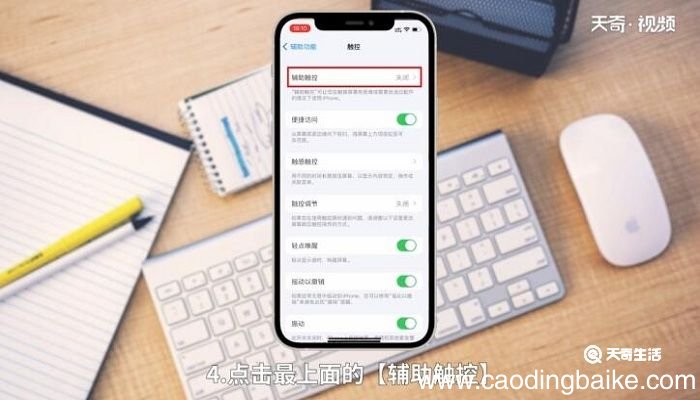
文章插图
5.点击【辅助触控】后的按钮 , 开启辅助触控;

文章插图
6.点击显示出来的辅助小圆点;

文章插图
7.点击【设备】;

文章插图
8.点击【更多】;

文章插图
9.点击【截屏】,即可完成截图 。

文章插图
方法三:轻点背面截图 。
1.打开【设置】;

文章插图
2.点击进入【辅助功能】;
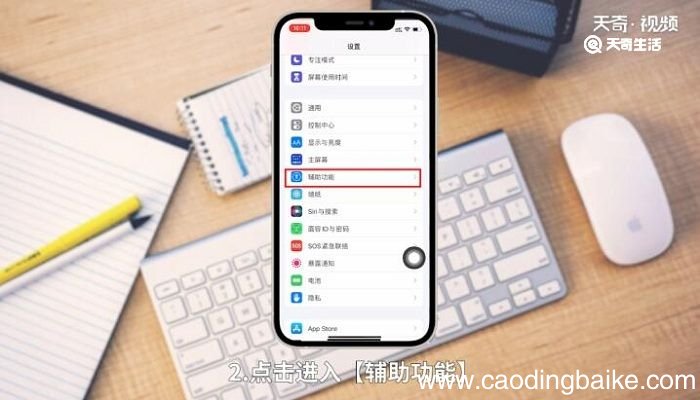
文章插图
3.点击【触控】;

文章插图
4.下拉页面 , 点击进入【轻点背面】;

文章插图
5.根据个人习惯选择一个选项点击进入;

文章插图
6.找到并点击【截屏】;

文章插图
7.点击左上角的【轻点背面】回退到上一页面保存选择 。

文章插图
此时可以轻点背面两下,可以看见已经截图成功 。
温馨提示:截图之后的图片是可以进行即时修剪或标记的,不需要重新打开截图进行编辑修改 。
【苹果12有几种截屏方式 苹果12有几种截屏方法】
- 内存条2660和3000有啥区别内存条2660和3000区别
- 华为7和7pro有什么区别 华为7和7pro的区别有哪些
- 苹果12录音功能在哪里 苹果12录音功能如何使用
- 苹果连续包月自动扣费怎么取消 苹果连续包月自动扣费取消
- 苹果侧边按钮怎么设置 苹果侧边按钮设置
- 黑名单的拦截信息在哪里找 苹果手机黑名单的拦截信息在哪里找
- 苹果12promax怎么录屏 苹果12promax录屏的方法
- 荣耀手表和华为手表有什么区别 荣耀手表和华为手表有什么不同
- lan1和lan2的区别lan1和lan2的区别有什么
- 苹果7p支持几w充电 苹果7p支持几w充电啊